怎么安装win10系统,电脑怎么安装win10系统
今天小编跟大家讲解怎么安装win10系统?操作很简单,只要下载一个重装系统工具就可以了,因为安装win10的全部操作可以在工具中完成。虽然简单,但如果你是第一次安装系统,小编还是建议你先阅读教程,了解注意事项和重装系统步骤,以保证系统重装顺利进行。下面是一键安装win10系统教程,不知道如何安装win10系统的用户赶紧过来学习吧。
电脑怎么安装win10系统
一、准备工作
1、迅雷下载或者点击立即下载Win10安装工具。
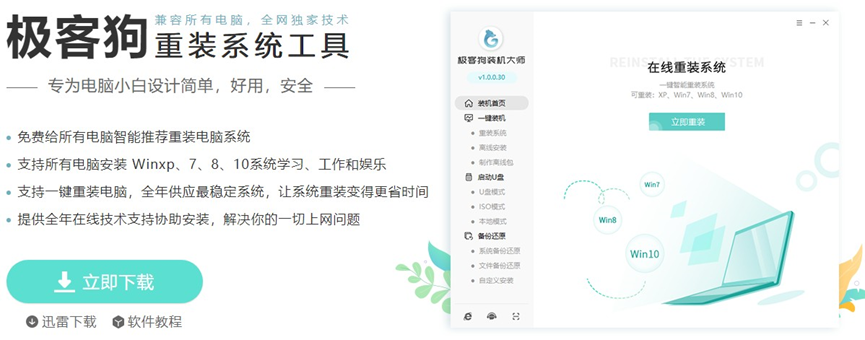
2、暂时关闭防火墙和杀毒软件,以保证工具能够为您重装系统。
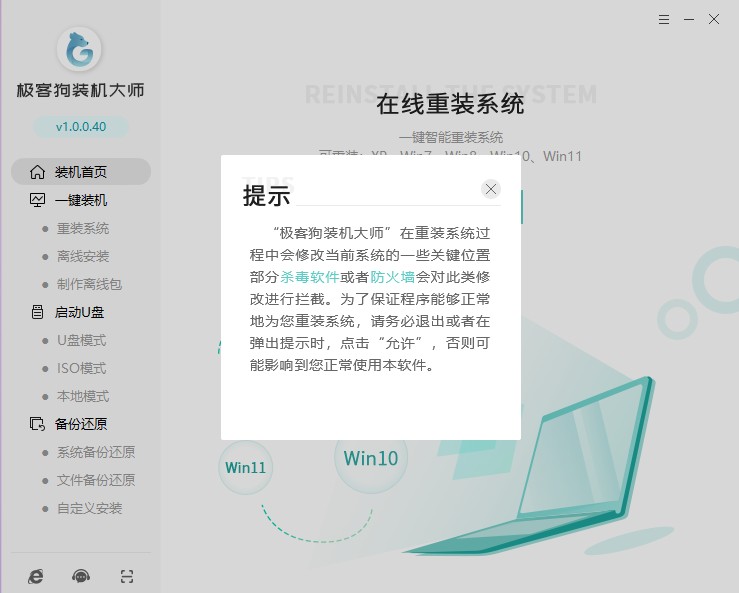
二、开始重装系统
1、点击“重装系统”进入下一步。
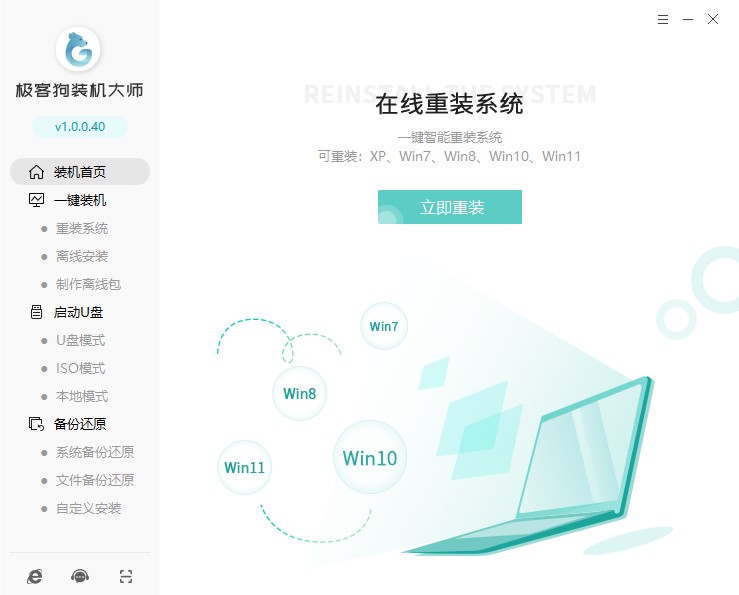
2、看看有没有你喜欢的系统,点击选择它。
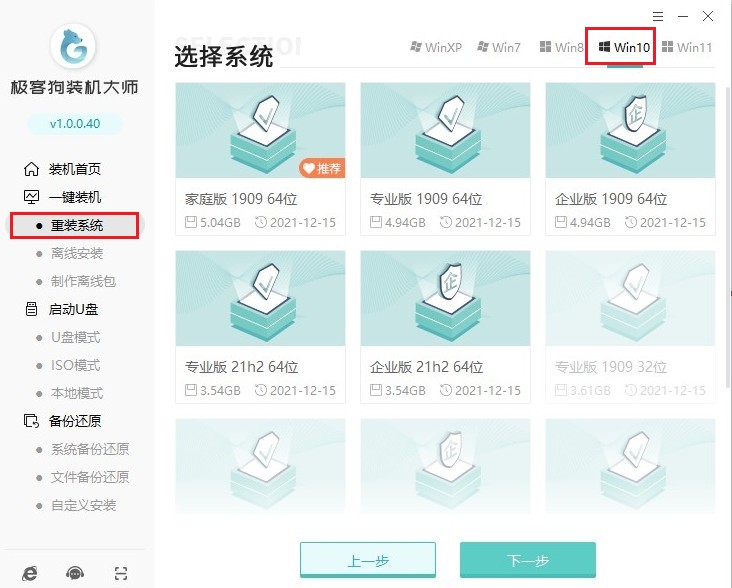
3、这些是工具自动推荐的常用软件,没有您喜欢的软件可以取消勾选不下载。
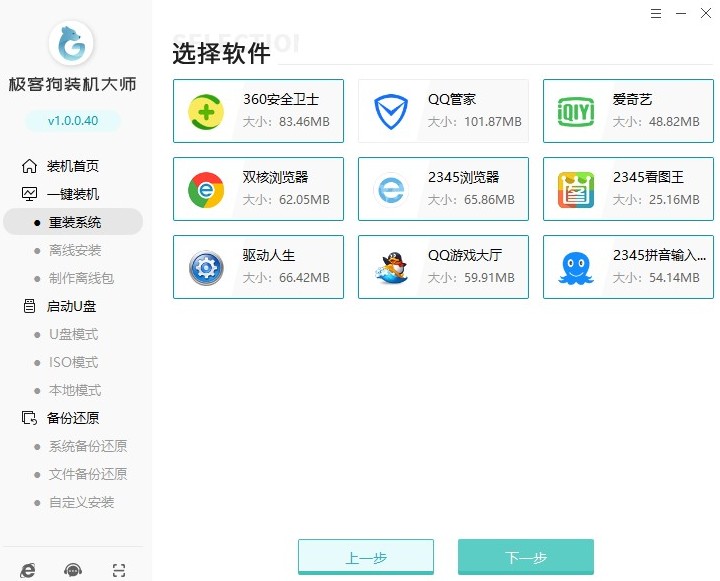
4、备份重要的文件,否则将被格式化删除。
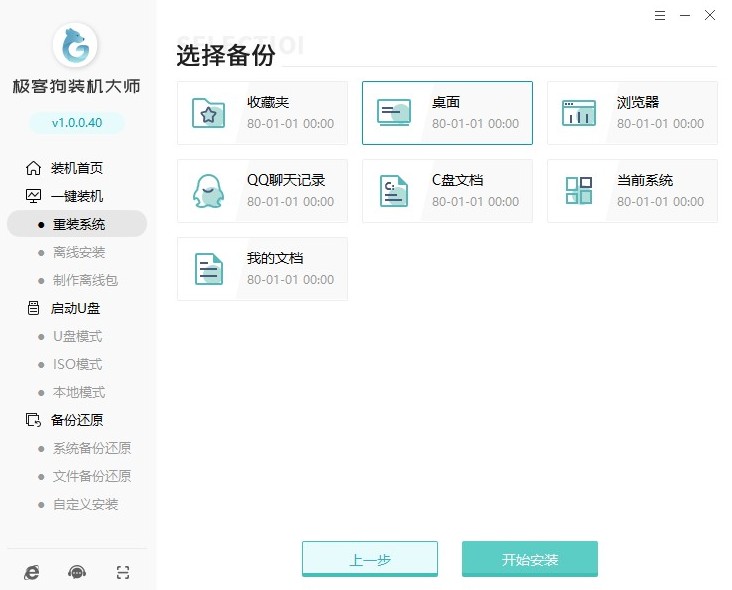
5、等待资源下载结束,这一步包括接下来的步骤都是工具自动进行的,无需用户手动操作。
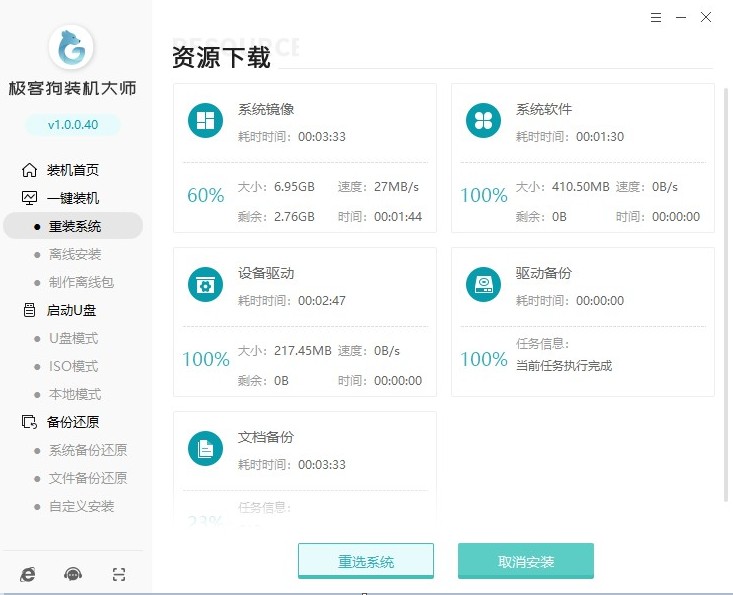
6、等待安装部署完成,进入倒计时自动重启,您也可以手动选择“立即重启”。
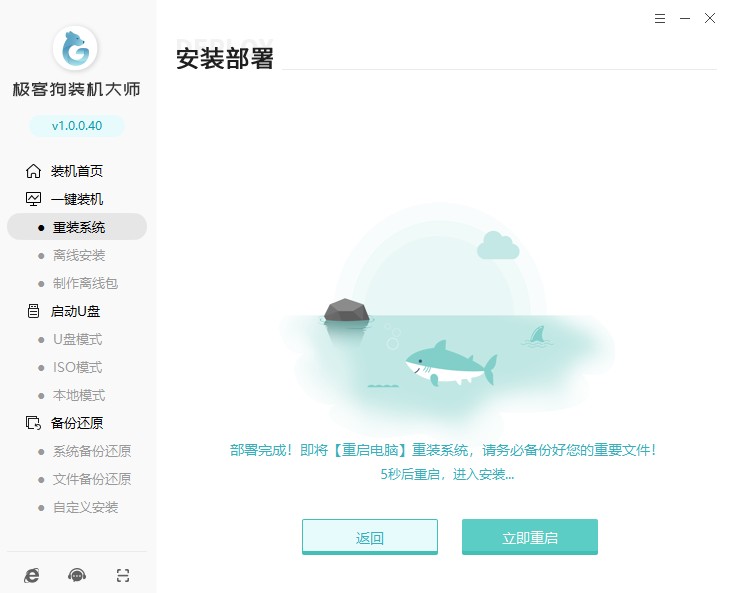
7、在启动器管理页面,选择“GeekDog PE”按回车进入PE系统。
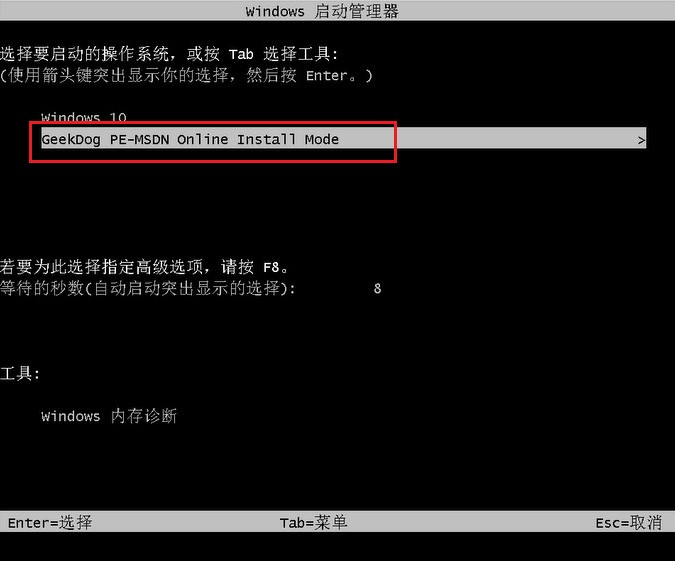
8、现在只需要耐心等待工具自动安装系统完成,稍等片刻电脑自动重启。
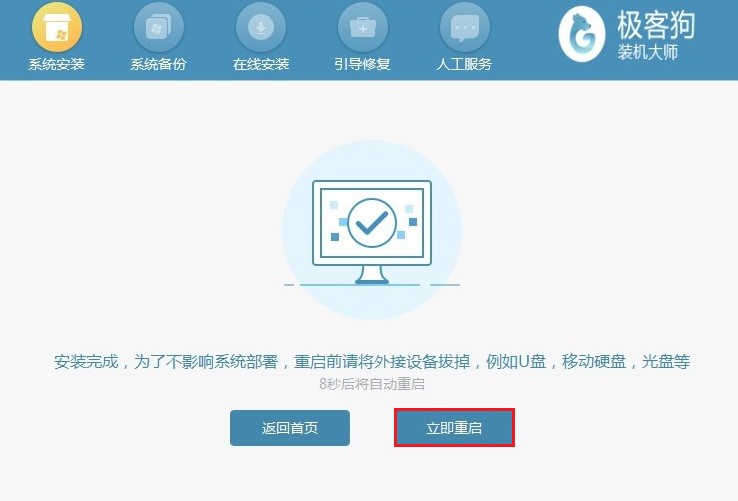
9、系统安装完毕,电脑重启等待进入操作系统桌面。
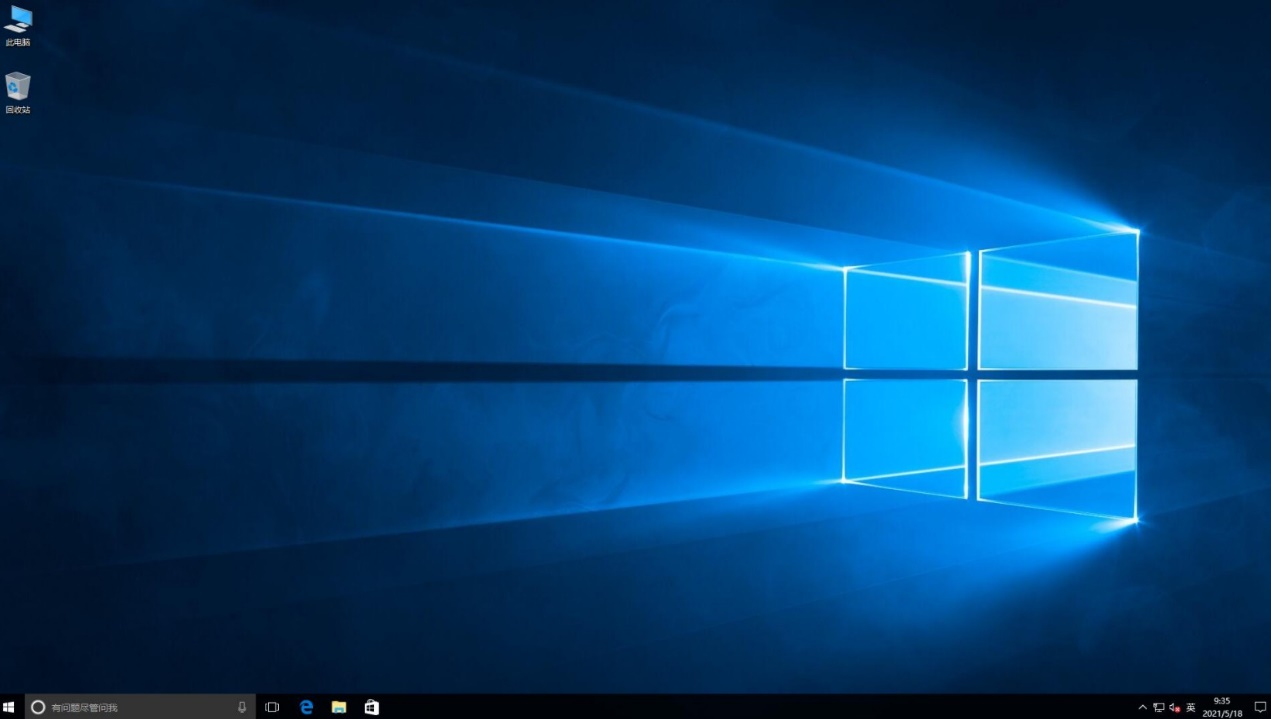
以上教程讲解了,电脑怎么安装win10系统。第一次安装win10系统的用户,对安装win10的过程并不了解,需要准备些什么以及每一步是怎么样的,心里充满了未知。不过没关系,有重装系统需求的用户,直接参考这篇教程来重装系统即可,操作简单,没有任何复杂的操作,希望能帮助到大家哦。
原文链接:https://www.jikegou.net/win10/1858.html 转载请标明
极客狗装机大师,系统重装即刻简单
一键重装,备份还原,安全纯净,兼容所有

